![]()
設定運動測量的條件
為了設定自動分圈或訓練等的運動測量條件,建議同時使用手錶與「Epson View」。在手錶上請配合運動目的選擇測量條件。在「Epson View」上則請設定各項目的詳細條件與數值。在「Epson View」上設定時,智慧型手機從我的手腕裝置、電腦從手錶設定進行。
可設定的項目會因活動類型不同而改變。詳情請確認“設定項目詳情“。

設定項目(跑步/自行車/步行等的活動類型)
|
設定項目 |
手錶 |
Epson View>運動 |
|
|
自動分圈 |
選擇設定條件(原廠已預設為SET1:1km)/關 |
設定距離/時間的數值 |
|
|
自動暫停 |
開/關 |
開/關 |
|
|
訓練 |
目標時間 |
開(原廠已預設為10分) |
設定目標時間 |
|
目標距離 |
開(原廠已預設為1km) |
設定目標距離 |
|
|
目標心率 |
選擇心率區 |
設定心率區 |
|
|
目標配速 |
選擇設定條件 |
設定目標區間、目標配速 |
|
|
目標速度 |
選擇設定條件(原廠已預設為SET1:15km/h) |
設定目標區間、目標速度 |
|
|
間歇 |
選擇設定條件 |
設定衝刺、休息、重複次數 |
|
|
競賽 |
選擇設定條件 |
設定範圍、區間 |
|
|
關 |
|||
|
航點 |
關/開(選擇地點) |
設定航點 |
|
|
量測心率/HR*1 |
開/關 |
開/關 |
|
|
節拍器 |
開/關 |
設定開/關、節拍 |
|
|
記錄GPS軌跡 |
— |
設定標準/詳細 |
|
|
警示 |
— |
設定開/關、警示方法、響鈴震動時間 |
|
|
輕拍錶面 |
— |
設定輕觸手錶時的照明亮燈 |
|
|
自動捲動/切換畫面*1 |
選擇切換方法(抬手/時間/關閉) |
選擇切換方法與設定切換時間 |
|
|
畫面更新頻率 |
選擇更新頻率(每一秒/抬手) |
選擇更新頻率(每一秒/抬手) |
|
*1:「手錶」與「Epson View」上的項目名稱不同。
關於設定項目的詳情
自動分圈
|
可設定的活動類型 |
|
|
|
|
|
|
|
|
達到預先設定的時間或距離時,自動記錄分圈。
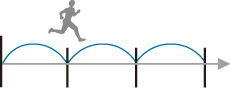
在手錶上請選擇開或關的其中一方。使用「Epson View」在運動中設定時間與距離。
例:僅以自動分圈測量時

例:在以自動分圈進行測量期間,按下按鍵以手動方式記錄分圈時
在以自動分圈進行測量期間,即使按下 按鍵記錄分圈,下個分圈仍會以預先設定的時間/距離記錄。
按鍵記錄分圈,下個分圈仍會以預先設定的時間/距離記錄。
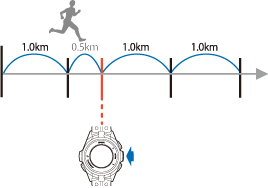
自動暫停
|
可設定的活動類型 |
|
|
|
|
|
於停步時自動停止測量,並於起步時,自動繼續測量。
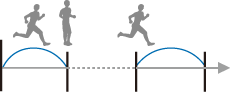
由開、關之中選擇。
訓練
|
可設定的活動類型 |
|
|
|
|
|
|
|
|
在手錶上請選擇關、目標時間、目標距離、目標心率、目標配速、間歇、競賽的其中之一。使用「Epson View」在運動中設定各項目的詳細數值。
目標時間
|
可設定的活動類型 |
|
|
|
|
|
|
|
|
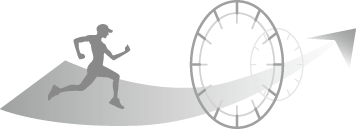

- 分段時間/目標時間
- 預估距離
目標距離
|
可設定的活動類型 |
|
|
|
|
|
|
|
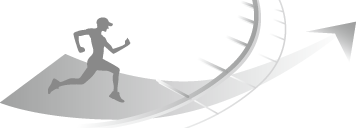

- 距離/目標距離
- 預估時間
目標心率
|
可設定的活動類型 |
|
|
|
|
|
|
|
|
心率區使用手錶與「Epson View」在運動中,選擇熱身、燃燒脂肪、有氧、無氧、最大的其中之一。
詳細內容請參考此頁面
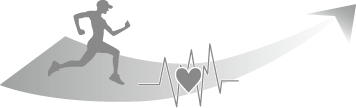

- 目標心率區
- 目前心率
目標配速
|
可設定的活動類型 |
|
|
詳細內容請參考此頁面

- 配速範圍(下限)/ 配速範圍(上限)
- 目前配速
目標速度
|
可設定的活動類型 |
|
詳細內容請參考此頁面
間歇
|
可設定的活動類型 |
|
|
|
衝刺 (全速奔跑) 休息(休憩) |
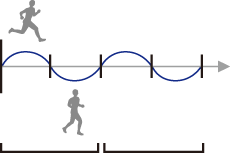 |
|
|
重複次數 |
1 |
2 |
詳細內容請參考此頁面
競賽
|
可設定的活動類型 |
|
|
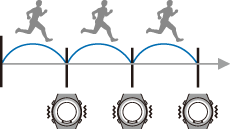
詳細內容請參考此頁面
節拍器
|
可設定的活動類型 |
|
|
|
以指定的間隔發出聲音(僅發出聲音不震動)。
可輔助使用者配合聲音以固定配速步行或跑步。
可使用「Epson View」在運動中透過BPM(每分鐘響鈴次數)設定符合本身需求的節奏。
量測心率(HR)
|
可設定的活動類型 |
|
|
|
|
|
|
|
|
可量測心率。
由開、關之中選擇。
附註:
量測心率設為開時,手錶的可使用時間將會縮短。不須量測心率時,建議將其設為關。
航點
|
可設定的活動類型 |
|
|
|
|
|
航點係指地圖上的目標地點。使用航點時,可在下列測量畫面中確認至目標地點的方向、直線距離以及標高差。當到達設定目標地點的附近時,將以聲音與震動發出通知。
通知範圍
進入由目標地點起算的下列半徑範圍內時跑步:10m步行:10m自行車:100m重要說明:
- 航點功能請勿作為導航之用。
- 使用航點時,必須能接收到GPS信號。請於無遮蔽的室外地點使用。
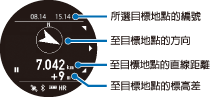
欲使用航點時,需進行以下設定。
- 將航點畫面新增至測量畫面中
- 登錄目標地點
- 選擇目標地點
將航點畫面新增至運動測量畫面中
使用「Epson View」在運動的畫面1~4其中之一選擇航點畫面。詳細內容請參考此頁面
登錄目標地點
登錄的方法共有兩種。- 於運動測量前使用「Epson View」在運動中,由地圖上進行登錄。
詳細內容請參考此頁面 - 運動測量期間在希望登錄的地點將測量暫停,並在手錶上以下列步驟進行選擇與登錄。

按下
 ,選擇設定>航點。
,選擇設定>航點。

選擇新增航點後,按下
 。
。

若能接收到GPS信號,將在顯示「GPS定位中」後,登錄目前地點。
 再次登錄。
再次登錄。
附註:
- 在手錶登錄的航點將以登錄時間的“月日時分“作為名稱記錄。可使用「Epson View」在運動中用半形英文字母或數字變更名稱。
- 不論「Epson View」與手錶,可登錄的航點數量最多為40個。
- 登錄的航點可用於所有能使用航點的活動類型中。
選擇目標地點
- 於運動測量前選擇的情況按下
 (選擇活動類型),選擇>
(選擇活動類型),選擇> >航點>開。
>航點>開。 - 於運動測量期間選擇的情況依序選擇暫停>設定>航點>開。由已登錄至地點選擇畫面中的地點選擇。
在測定期間變更設定內容
重要說明:
- 1次運動測量僅能選擇1個航點。
- 持續維持在跑步或步行的狀態時,航點可能無法顯示正確的方向。在這種情況下,請移動數十公尺。另外,一邊移動一邊確認方向時,請注意周遭情況。
記錄GPS軌跡
|
可設定的活動類型 |
|
|
|
|
|
|
設定將接收GPS信號所測得的運動軌跡,儲存至「Epson View」時的數據間隔。
- 標準:每隔3秒上傳一次數據。
- 詳細:每隔1秒上傳一次數據。
以詳細上傳的方式可在地圖上顯示更加平順的軌跡。
警示
|
可設定的活動類型 |
|
|
|
|
|
|
|
|
|
設定警示的開/關、響鈴的時間以及震動的開/關。
關於警示的時間點請參閱以下內容。
輕拍錶面
|
可設定的活動類型 |
|
|
|
|
|
|
|
|
|
設為在運動測量期間輕觸手錶時照明亮燈。
自動捲動(切換畫面)
|
可設定的活動類型 |
|
|
|
|
|
|
|
|
|
設定在運動測量期間測量畫面切換的時間點。
由關、抬手、時間之中選擇。時間可使用「Epson View」在運動中於3秒~10秒的範圍內進行設定。
原廠預設為關。
抬手
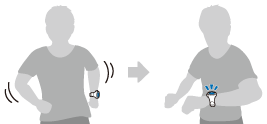
畫面更新頻率
|
可設定的活動類型 |
|
|
|
|
|
|
|
|
|
切換在運動測量期間更新畫面顯示內容的頻率。
由每一秒、抬手之中選擇。
關於抬手
選擇抬手時,開始運動測量後,測量畫面將顯示下列跑動圖標。

在測量期間轉動手腕並注視測量畫面時,跑動圖標的顯示內容將會消失。10秒後或不再注視畫面並將手腕恢復原位時,將再次顯示跑動圖標。選擇抬手時,可較每一秒節省電池消耗量。
設定項目(泳池游泳活動類型)
|
設定項目 |
手錶 |
Epson View >運動 |
|
|
自動休息辨識 |
開/關 |
開/關 |
|
|
訓練 |
目標時間 |
設定目標時間 |
設定目標時間 |
|
目標距離 |
設定目標距離 |
設定目標距離 |
|
|
間歇 |
選擇時間、重複次數 |
設定時間、重複(反覆)次數 |
|
|
關 |
|||
|
量測心率/HR*1 |
開/關 |
開/關 |
|
|
泳池長度 |
選擇距離與單位(m、yd),設定距離單位 |
開/關、距離單位、泳池長度的詳細設定 |
|
|
游泳姿勢/泳姿辨識*1 |
選擇判斷方法(自動判斷/手動設定/關) |
設定判斷方法(自動/手動/關)、手動設定游泳姿勢 |
|
|
警示 |
— |
設定開/關、警示方法、響鈴震動時間 |
|
|
輕拍錶面 |
— |
設定輕觸手錶時的照明亮燈 |
|
|
自動捲動/切換畫面*1 |
選擇切換方法(抬手/時間/關閉) |
選擇切換方法與設定切換時間 |
|
|
畫面更新頻率 |
選擇更新頻率(每一秒/抬手) |
選擇更新頻率(每一秒/抬手) |
|
*1:「手錶」與「Epson View」上的項目名稱不同。
關於設定項目的詳情
自動休息辨識
在泳池游泳中偵測到休息(休憩)時,將自動切換為休息時間測量。並會在開始游泳後自動繼續進行運動測量。亦可按下 透過按鍵操作,切換為休息時間測量或繼續進行運動測量。
透過按鍵操作,切換為休息時間測量或繼續進行運動測量。
由開、關之中選擇。
原廠預設為開。
附註:
在游泳過程中出現停下等的不規則運動時,即使當時正在進行運動測量,仍可能會切換為休息時間測量或被誤判為轉身。
訓練
目標時間
設定欲作為目標的訓練時間,並在到達該時間時,以聲音與震動發出通知。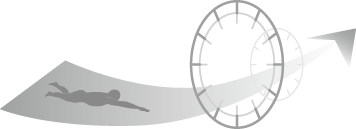

- 分段時間/目標時間
- 預估距離
目標距離
設定欲作為目標的訓練距離,並在到達該距離時,以聲音與震動發出通知。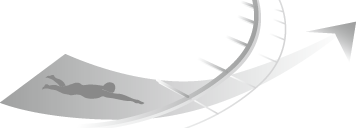

- 距離/目標距離
- 預估時間
間歇
設定每次的游泳時間,以及其重複次數。到達各次的設定時間時,將以聲音與震動發出通知,並依照設定的重複次數重複執行。間歇=時間×重複次數例:將時間設為2分,將重複次數設為2次時

量測心率(HR)
可量測心率。
由開、關之中選擇。
附註:
量測心率設為開時,手錶的可使用時間將會縮短。不須量測心率時,建議將其設為關。
泳池長度
設定泳池長度。
可選擇25m、50m、33 1/3m、25yd、50yd、33 1/3yd的其中之一。
並且能以1m(1yard)單位,於20m~150m(20yard~150yard)的範圍間進行設定。
游泳姿勢(泳姿辨識)
可選擇自由式、蛙式、仰式、蝶式4種游泳姿勢。
希望僅以其中1種游泳姿勢測量時,請選擇手動設定。
希望使用兩種以上的游泳姿勢進行測量時,請選擇自動(GPS)。
選擇關時,記錄的測量數據內不包含游泳姿勢。
關於游泳姿勢判斷的詳情,請參閱以下內容。
警示
設定警示的開/關、響鈴的時間以及震動的開/關。
關於警示的時間點請參閱以下內容。
輕拍錶面
設為在運動測量期間輕觸手錶時照明亮燈。
自動捲動(切換畫面)
設定在運動測量期間測量畫面切換的時間點。
由關、抬手、時間之中選擇。時間可使用「Epson View」在運動中於3秒~10秒的範圍內進行設定。
原廠預設為關。
畫面更新頻率
切換在運動測量期間更新畫面顯示內容的頻率。
由每一秒、抬手之中選擇。
關於抬手
選擇抬手時,開始運動測量後,測量畫面將顯示下列跑動圖標。

在測量期間轉動手腕並注視測量畫面時,跑動圖標的顯示內容將會消失。10秒後或不再注視畫面並將手腕恢復原位時,將再次顯示跑動圖標。選擇抬手時,可較每一秒節省電池消耗量。
設定項目(鐵人三項活動類型)
|
設定項目 |
手錶 |
Epson View >運動 |
|
|
記錄GPS軌跡 |
— |
設定標準/詳細 |
|
|
警示 |
— |
設定開/關、警示方法、響鈴震動時間 |
|
|
自動捲動 |
選擇切換方法(抬手/時間/關閉) |
選擇切換方法與設定切換時間 |
|
|
畫面更新頻率 |
選擇更新頻率(每一秒/抬手) |
選擇更新頻率(每一秒/抬手) |
|
鐵人三項中的開放式游泳、自行車、跑步設定,可依據個別設定的條件內容進行測量。
關於設定項目的詳情
記錄GPS軌跡
設定將接收GPS信號所測得的運動軌跡,儲存至「Epson View」時的數據間隔。
- 標準:每隔3秒上傳一次數據。
- 詳細:每隔1秒上傳一次數據。
以詳細上傳的方式,可在地圖上顯示更加平順的軌跡。
警示
設定警示的開/關、響鈴的時間以及震動的開/關。
關於警示的時間點請參閱以下內容。
自動捲動(切換畫面)
設定在運動測量期間測量畫面切換的時間點。
由關、抬手、時間之中選擇。時間可使用「Epson View」在運動中於3秒~10秒的範圍內進行設定。
原廠預設為關。
畫面更新頻率
切換在運動測量期間更新畫面顯示內容的頻率。
由每一秒、抬手之中選擇。
關於抬手
選擇抬手時,開始運動測量後,測量畫面將顯示下列跑動圖標。

在測量期間轉動手腕並注視測量畫面時,跑動圖標的顯示內容將會消失。10秒後或不再注視畫面並將手腕恢復原位時,將再次顯示跑動圖標。選擇抬手時,可較每一秒節省電池消耗量。
變更設定的方法(手錶)
設定自動分圈、訓練等的運動測量條件時,請先使用「Epson View」在運動中設定詳細項目與目標值後,再於手錶上配合運動的目的選擇運動測量的條件。
分別對各活動類型設定運動測量的條件。
以下以自動分圈的設定方式為例進行說明。
項目與數值請利用 或
或 選擇後,再以
選擇後,再以 決定。
決定。
1. 顯示設定畫面
 |
在時間畫面按下 |
 |
|
 |
選擇活動類型。 |
 |
|
 |
將顯示設定畫面。 |
2. 設定
 |
選擇項目。 畫面下方將顯示目前的設定值。 |
 |
|
 |
選擇希望設定的項目與數值後,決定選擇內容。 |
* 請視設定項目的情況,使用「Epson View」在運動中進行數值的詳細設定。
3. 確認設定內容
按下 返回設定畫面後,畫面下方將顯示設定的數值。
返回設定畫面後,畫面下方將顯示設定的數值。

欲開始測量時,請前往下個步驟。
欲返回時間畫面時,請反覆按下 ,或是長按2秒以上。
,或是長按2秒以上。
透過手機設定
使用「Epson View」進行設定。
附註:
欲進行操作時,必須以藍牙連接手錶與智慧型手機。
由電腦設定
使用「Epson View Uploader」進行設定。
確認設定內容
開始運動測量前,可確認各活動類型的設定內容。
項目與數值請利用 或
或 選擇後,再以
選擇後,再以 決定。
決定。
 |
在時間畫面按下 或按下 |
 |
|
 |
將開始GPS定位。 (活動類型跑步機、泳池游泳、室內跑步、室內自行車除外) |
 |
|
 |
在開始測量前的畫面中按下 |
 |
|
 |
將顯示目前的設定內容。 確認完設定內容後,按下 在運動期間不會顯示設定的確認畫面。 |
在測定期間變更設定內容
在運動測量的過程中亦可變更設定內容。
項目與數值請利用 或
或 選擇後,再以
選擇後,再以 決定。
決定。
 |
在測量畫面按下 |
 |
|
 |
按下 |
 |
|
 |
使用 |
 |
|
 |
使用
|
按下 ,繼續進行運動測量。
,繼續進行運動測量。
